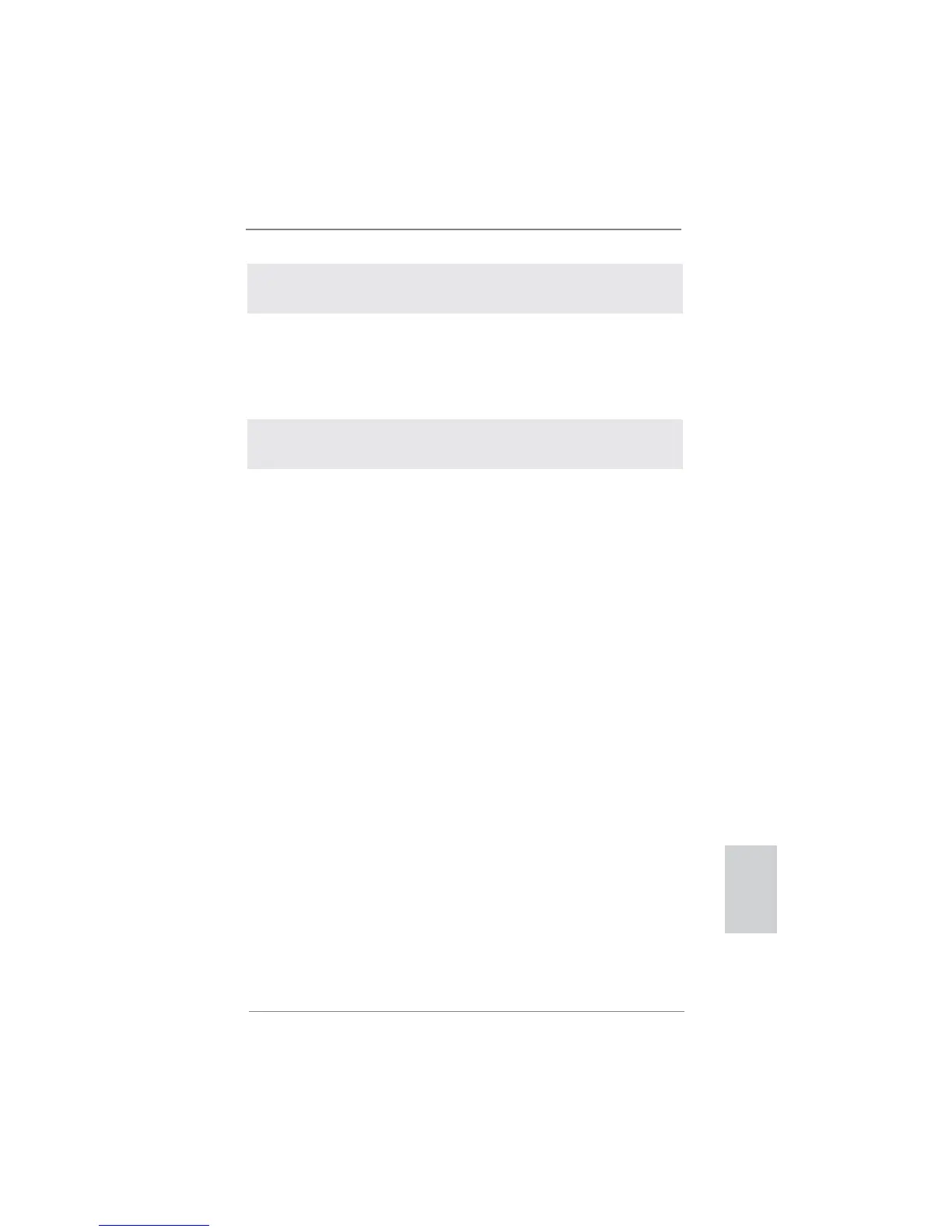265
ASRock P67 Transformer Motherboard
繁體中文
Using SATA / SATAII / SATA3 HDDs with NCQ and Hot Plug functions ( 使用帶
NCQ 和熱插拔功能的 SATA / SATAII / SATA3 硬碟 )
步驟 1: 設置 UEFI。
A. 進入 UEFI SETUP UTILITY (UEFI 設置程序 ) → Advanced Screen ( 進階
界面 ) → SATA Configuration(SATA 配置 )。
B. 將"SATA Mode"(SATA 模式 ) 設置為 [AHCI]。
步驟2: 在系統上安裝Windows
®
7 / 7 64位元 / Vista
TM
/ Vista
TM
64位元操作系統。
3. BIOS 訊息
主板上的Flash Memory晶片存儲了BIOS設置程序。啟動系統,在系統開機自檢(POST)
的過程中按下 <F2> 或 <Del> 鍵,就可進入 BIOS 設置程序,否則將繼續進行開機自檢
之常規檢驗。如果需要在開機自檢後進入 BIOS 設置程序,請按下 <Ctl> + <Alt> +
<Delete> 鍵重新啟動電腦,或者按下系統面板上的重開按鈕。功能設置程序儲存有主
板自身的和連接在其上的設備的缺省和設定的參數。這些訊息用於在啟動系統和系統
運行需要時,測試和初始化元件。有關 BIOS設置的詳細訊息,請查閱隨機支援光碟
裡的使用手冊 (PDF 文件 )。
4. 支援光碟訊息
本主板支援各種微軟 Windows
®
操作系統:Microsoft
®
Windows
®
7/7 64 位元 /
Vista
TM
/Vista
TM
64 位元 /XP/XP 64 位元。主板附帶的支援光碟包含各種有助於提高主
板效能的必要驅動和實用程式。請將隨機支援光碟放入光碟機裡,如果系統的“自動
運行"功能已啟用,銀幕將會自動顯示主菜單。如果主菜單不能自動顯示,請查閱支
援光碟內 BIN 文件夾下的 ASSETUP.EXE 文件並雙點它,即可調出主菜單。
Using SATA / SATAII / SATA3 HDDs without NCQ and Hot Plug
functions ( 使用不帶 NCQ 和熱插拔功能的 SATA / SATAII / SATA3 硬碟 )
步驟 1: 設置 UEFI。
A. 進入 UEFI SETUP UTILITY (UEFI 設置程序 ) → Advanced Screen ( 進階
界面 ) → SATA Configuration(SATA 配置 )。
B. 將"SATA Mode"(SATA 模式 ) 設置為 [IDE]。
步驟2: 在系統上安裝Windows
®
7 / 7 64位元 / Vista
TM
/ Vista
TM
64位元操作系統。